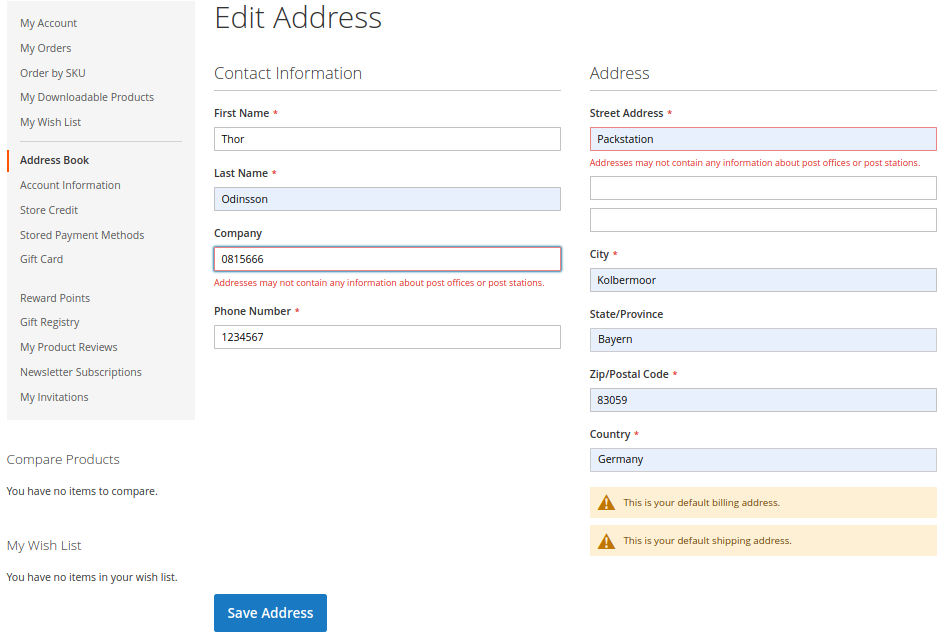Manual
Versandmethode: Aktivierung Versand an DHL Packstationen
-
Navigieren Sie im Backend zu ]
-
Aktivieren Sie Versandart DHL (Poststations)
-
Hinterlegen Sie gültige Zugangsdaten für die SOAP-API
-
Save Config
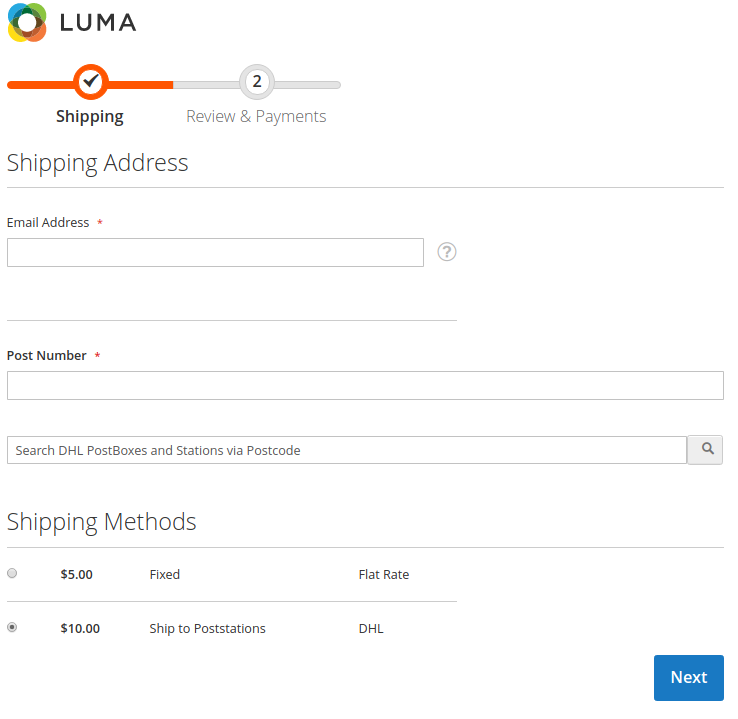
Wenn die Versandart aktiviert ist, so wird diese im Checkout zur Auswahl angeboten. Wird die Versandart anschließend vom Kunden ausgewählt, so wird standardmäßige Adresseingabe durch eine Packstationssuche ersetzt. Bei eingeloggten Kunden wird die Adressauswahl aus dem Adressbuch durch die Packstationsuche ersetzt.
Versandmethode: Suche nach Packstationen mit PLZ
Nachdem Sie die Versandmethode aktiviert und im Checkout ausgewählt haben (siehe Versandmethode: Aktivierung Versand an DHL Packstationen) können Sie mit einer gültigen Postleitzahl (Deutschland) suchen. Die Suche wird durch die "Enter"-Taste oder durch klick auf den Such-Button ausgeführt.
-
Nach einer erfolgreichen Suche können Sie eine Packstation auswählen (siehe Versandmethode: Auswahl einer Packstation)
-
Bei einer erfolglosen Suche z.B. mit einer falschen PLZ erscheint folgende Meldung: No DHL Packstations found
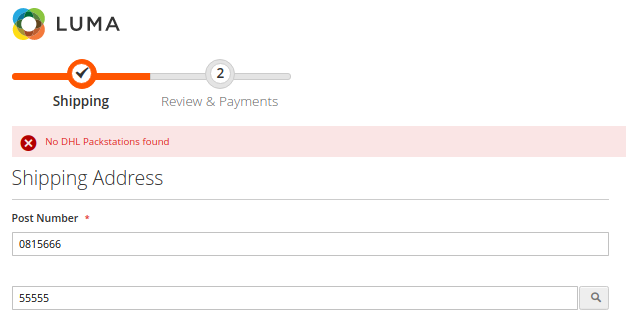
-
Bei einer Fehlkonfiguration oder bei Verbindungsproblemen erscheint folgende Meldung: Search for DHL Packstations currently not available
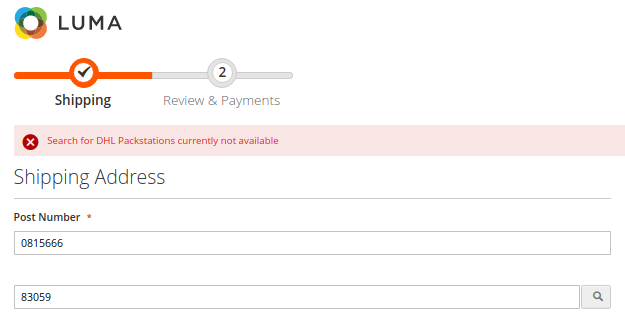
Versandmethode: Auswahl einer Packstation
Nach einer erfolgreichen Suche nach Packstationen (siehe Versandmethode: Suche nach Packstationen mit PLZ) wird das Ergebnis als Liste dargestellt.
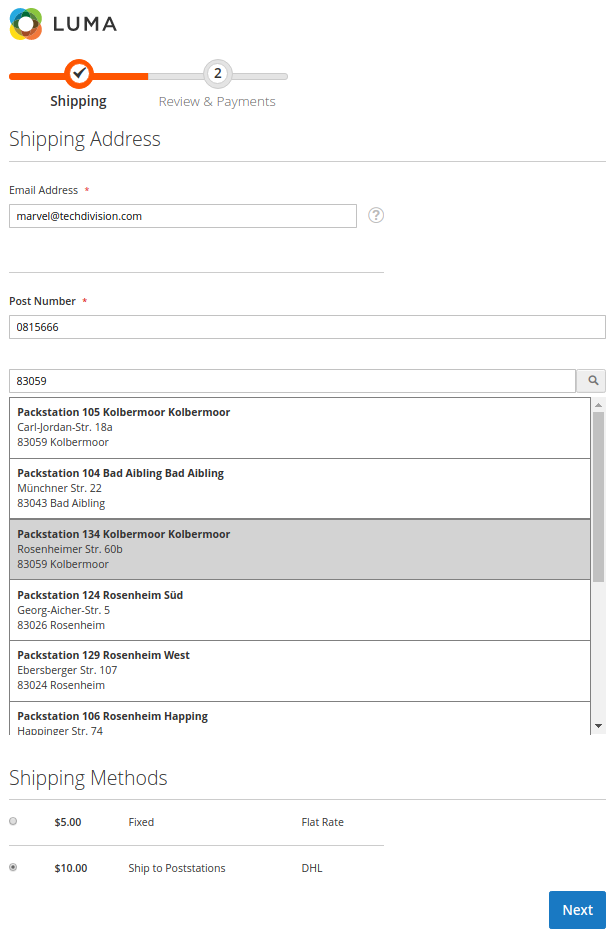
-
Geben Sie eine (Ihre) gültige Postnummer ein (dies ist ein Pflichtfeld und wird geprüft)
-
Wählen Sie eine Packstation für den Versand aus (dies wird ebenfalls überprüft)
-
Klicken Sie auf Weiter
Die Packstation wird als Lieferadresse gesetzt und es wird auf den Bezahlschritt des Checkouts gesprungen. Hier wird nun anders als im Magento-Standard die Eingabe einer Lieferadresse erzungen, da Packstationen nicht als Rechnungsadresse verwendet werden dürfen
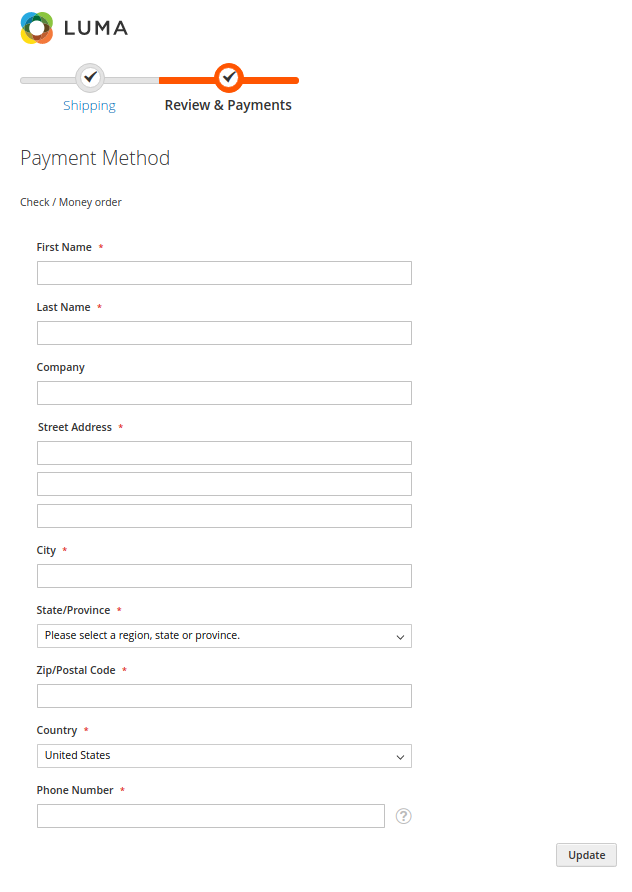
Validierung: Lieferadresse anderer Versandarten
-
Navigieren Sie im Backend zu ]
-
Aktivieren Sie unter Validations die Validierung von Shipping Address
-
Save Config
-
Input-Felder der Lieferadresse im Checkout werden auf Packstationsinformationen geprüft
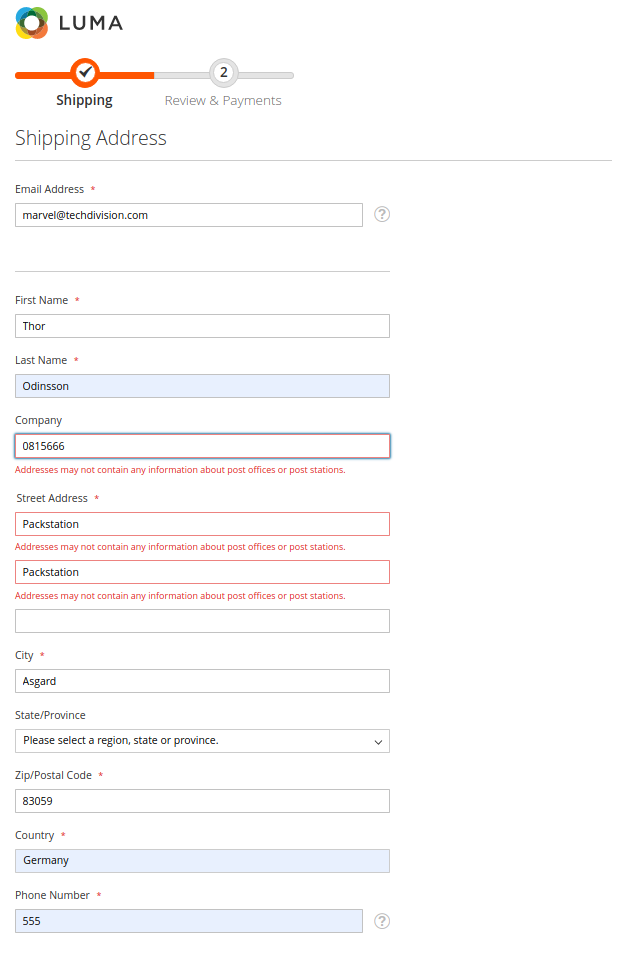
-
Wenn der Kunde eingloggt ist, so wird beim "Weiter-Klick" geprüft, ob die Adresse Packstationsinformationen enthält.
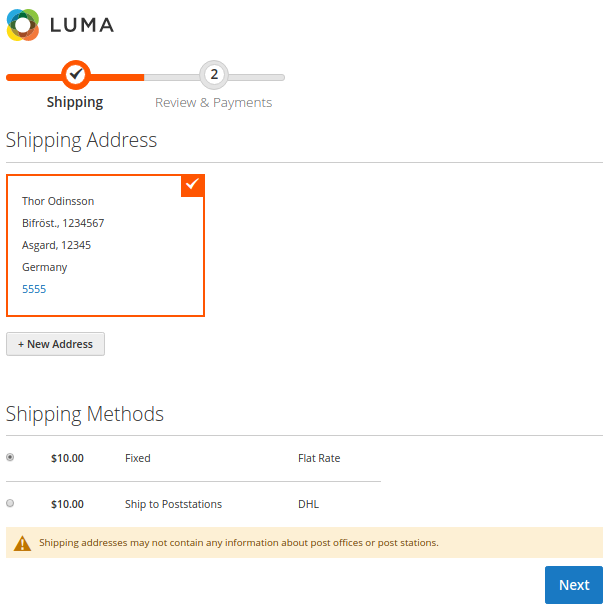
-
Validierung: Rechnungsadresse
-
Navigieren Sie im Backend zu ]
-
Aktivieren Sie unter Validations die Validierung von Billing Address
-
Save Config
-
Input-Felder der Rechnungsadresse im Checkout werden auf Packstationsinformationen geprüft
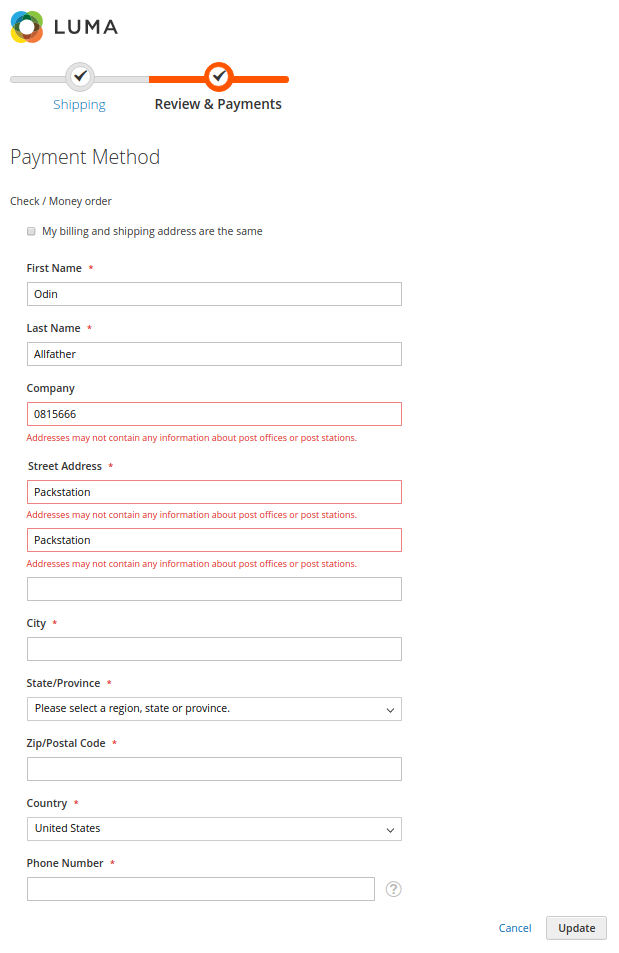
-
Wenn der Kunde eingloggt ist und eine Rechnungsadresse mit Packstationsinformationen auswählen möchte, so wird dies ebenfalls überprüft.
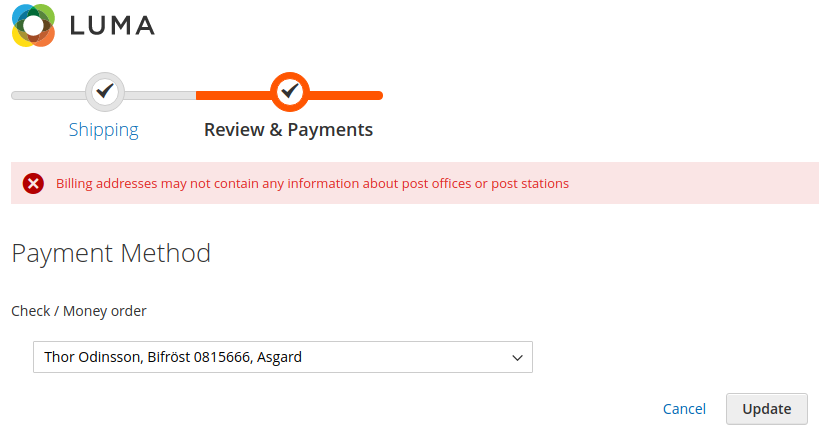
-